Uno de los principales pilares de Samsung es la personalización. Desde los propios ajustes del terminal hasta las múltiples aplicaciones que se incluyen (nos gusten o no), el tener opciones de todo tipo es marca de la casa. La personalización a nivel de aplicación de cámara también es posible, una función bastante útil teniendo en cuenta que no son muchos los fabricantes que permiten hacer modificaciones en esta interfaz.
Es por ello que vamos a enseñarte personalizar la cámara de tu Samsung para distribuir los elementos de la interfaz como nosotros queramos en lugar de la distribución de fábrica, que puede no ser la más adecuada para todos los usuarios.
Configurando la interfaz de cámara

Cuando abrimos la cámara de un terminal Samsung los elementos se distribuyen en base a las propias funciones que tiene el dispositivo. En nuestro caso hemos realizado las pruebas con la familia Galaxy S20, los cuales tienen el modo 'Captura Única' como uno de los elementos principales en la barra de modos. Ni rastro por aquí del modo noche o enfoque selectivo (el modo retrato), modos que suelen utilizarse bastante más.
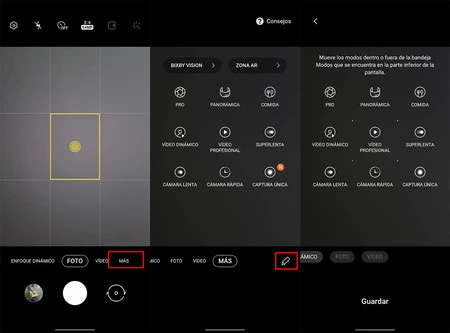
Para configurar esto debemos irnos al apartado 'más', en el que se encuentra una pequeña puerta al paraíso, el botón de personalizar. Este botón está indicado con un lápiz en la esquina inferior derecha, no es la forma más intuitiva de encontrar un modo tan importante como el de personalización de interfaz, pero ahí se encuentra.
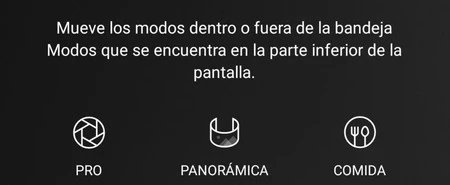
Una vez pulsamos este botón nos aparece un texto en la interfaz indicando que podemos mover los modos tanto fuera como dentro de la bandeja de modos. Es decir, podemos añadir elementos a la barra inferior (donde está el modo de foto, vídeo, etc.) y esconder los que no queremos dentro de la propia bandeja de modos, a la que accedemos cuando le damos a 'más'
Para personalizar la interfaz tan solo tenemos que arrastrar elementos entre esta bandeja y la barra inferior. Los cambios que hagamos se quedarán guardados de forma permanente por lo que, cuando volvamos a abrir la aplicación de cámara, seguirá con los cambios que hemos hecho. Apuntar aquí que las pruebas que hemos realizado han sido bajo Android 10 y One UI 2.0, por lo que puede haber variaciones en versiones anteriores.





Ver 2 comentarios